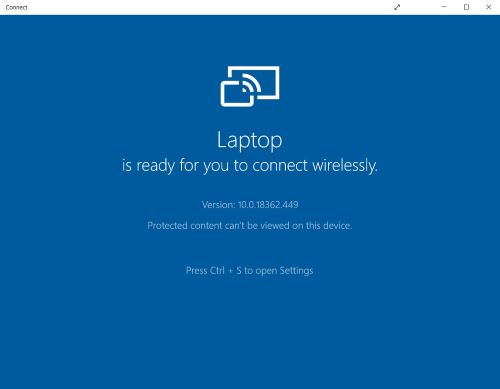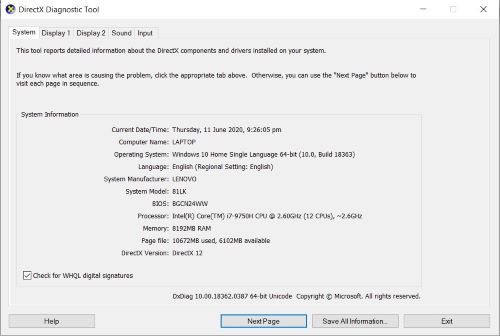L’une des difficultés évidentes de l’utilisation de votre téléphone pour montrer à d’autres vos fichiers est sa petite taille. Pouvoir projeter votre téléphone sur votre ordinateur portable vous permet de voir votre appareil Android sur un écran plus grand. Et ici, nous allons vous montrer plusieurs façons de mettre en miroir votre téléphone Android sur un ordinateur portable.
Connexion à un ordinateur portable avec Windows 10
Si vous possédez un ordinateur portable Windows 10, il est probable que vous disposiez déjà des outils nécessaires pour mettre en miroir votre téléphone sur l’écran de votre ordinateur portable. La mise à niveau anniversaire pour Windows 10 comprenait une application qui vous permet de diffuser votre téléphone via une connexion sans fil sur votre ordinateur portable.
- Ouvrez l’application Connect pour Windows 10. Vous pouvez le faire en faisant défiler les applications installées dans le menu Démarrer de Windows ou en tapant Connect dans la fenêtre de recherche de la barre des tâches.
- Sur votre appareil Android, ouvrez le menu Paramètres.
- Recherchez les appareils connectés, puis ouvrez-le. Si votre appareil n’a pas de menu Appareils connectés, recherchez une option qui affiche les connexions telles que Casting ou Bluetooth.
- Choisissez le menu Diffuser et recherchez le nom de votre ordinateur portable, puis appuyez dessus. Si vous ne trouvez pas le nom de votre ordinateur portable, vous devrez peut-être coupler les deux appareils pour qu’ils puissent se connecter. Cela se fait via le menu Bluetooth de votre Android.
- Si la diffusion a réussi, votre ordinateur portable vous avertira que votre appareil Android tente de projeter. Cliquez sur OK pour refléter l’écran de votre appareil sur votre ordinateur portable.
- Lors de la projection à l’aide de l’application Connect, l’utilisation du trackpad ou d’une souris connectée ne se reflétera pas sur l’ordinateur portable mais sur votre mobile.
- Vous pouvez quitter l’application Connect en désactivant la diffusion sur votre appareil Android.
- Alternativement, si votre ordinateur portable et votre mobile sont déjà couplés, vous pouvez balayer vers le bas sur votre Android et choisir l’option Cast si elle est définie dans le menu.
Si vos appareils sont couplés mais que vous ne paraissez pas refléter votre écran, vérifiez si vos paramètres Windows 10 vous permettent de projeter sur votre ordinateur portable. Pour le faire, suivez ces étapes:
- Sur votre ordinateur portable, cliquez sur le bouton Windows dans le coin inférieur gauche de votre écran.
- Choisissez Paramètres.
- Dans les menus, choisissez Système.
- Faites défiler vers le bas et cliquez sur Projeter sur ce PC.
- Assurez-vous que l’option intitulée Certains appareils Windows et Android peut être projetée sur ce PC lorsque vous dites qu’elle est OK n’est pas définie sur Toujours désactivée.
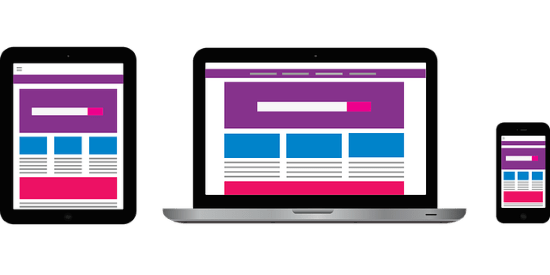
Notez cependant que votre ordinateur portable doit pouvoir se connecter à d’autres appareils via Miracast pour que l’application fonctionne. Il existe plusieurs façons de vérifier si votre ordinateur portable prend en charge Miracast, pour ce faire:
- Appuyez sur la touche Windows + P. Il devrait y avoir une option pour se connecter à un écran sans fil. Cliquez dessus et il devrait essayer de détecter les moniteurs sans fil à proximité. Si cette option n’est pas disponible, votre ordinateur portable peut être incompatible ou son Miracast est désactivé.
- Pour voir si votre Miracast est désactivé, exécutez l’outil de diagnostic Direct X en tapant DxDiag dans la barre de recherche de Windows, puis en cliquant sur Exécuter.
- Une fois que l’outil a terminé ses diagnostics, cliquez sur Enregistrer toutes les informations. Enregistrez le fichier texte résultant sur le bureau afin qu’il soit facilement accessible.
- Ouvrez le fichier et recherchez Miracast. Il doit se trouver dans la partie supérieure du fichier. S’il indique Indisponible, votre ordinateur portable ne le prend pas en charge.
Utilisation d’autres applications
Si Windows Connect n’est pas disponible sur votre version de Windows 10, ou si vous utilisez une ancienne version du système d’exploitation, vous devrez peut-être utiliser une application tierce. Il existe plusieurs types d’applications auxquelles vous devez faire attention.
Des applications filaires comme Vysor vous obligera à connecter vos appareils avec un câble USB. Cela signifie que vous devrez activer le débogage USB sur votre téléphone pour que toute application filaire fonctionne. Le débogage USB est disponible en l’activant dans le menu des options du développeur.
Si vous n’avez pas déverrouillé votre menu Développeurs, vous pouvez le faire en ouvrant les paramètres de votre téléphone, en faisant défiler le menu système de votre téléphone et en recherchant l’entrée À propos du téléphone. Taper dessus environ sept fois permettra aux options de développement. Votre téléphone vous avertira si vous êtes sur le point d’activer le paramètre.
Des applications sans fil comme Apowermirror connecte vos appareils via votre réseau Wi-Fi. Une fois que votre téléphone et votre PC ont installé ces applications, il vous suffit de vous assurer que les deux appareils sont sous le même réseau.
Une fonctionnalité utile
La mise en miroir vous permet d’utiliser votre ordinateur portable pour afficher l’écran de votre téléphone auprès des autres. Votre ordinateur portable à son tour peut être connecté à des appareils de projection pour augmenter encore l’affichage. Cette fonctionnalité utile facilite certainement l’affichage de plusieurs fichiers de personnes qui n’auraient pas été gênants lors de l’utilisation d’un écran plus petit.
Connaissez-vous d’autres façons de mettre en miroir un téléphone Android sur votre ordinateur portable? Partagez vos réflexions dans la section des commentaires ci-dessous.